S připojenou topografií je možné pracovat stejnými způsoby, jako s topografií vytvořenou v aplikaci Revit.
 Video: Práce s připojenou topografií
Video: Práce s připojenou topografií
Chcete-li připojit topografii k modelu, klikněte na kartu Vložit panel Připojit
panel Připojit
 (Připojit topografii).
(Připojit topografii).
Použití připojené topografie v modelu
Součástí jednoho propojení topografie může být více povrchů. S jednotlivými povrchy je možné pracovat zvlášť.
S povrchy připojené topografie lze provádět následující úkony:
- Přiřadit ke každému povrchů různou fázi.
- Zobrazit topografii v pohledu a umístit ji na list.
- Vytvořit pohled řezu, který topografii ořízne. Zobrazit pod povrchem vyplněnou část.
- Určit nastavení vrstevnic a zobrazit na topografii popisky vrstevnic.
- Umístit na topografii desky a komponenty terénu.
- Umístit na topografii zábradlí. Přizpůsobí se povrchu.
- Vytvořit podoblasti a přiřadit k nim materiály.
- Přidat na povrch výškové kóty (například výškové kóty a ukazatele sklonu).
- Zahrnout topografická data ve výkazu.
- Umístit desky nebo podoblasti na jeden povrch. Nelze je umístit přes více povrchů topografie.
- Pro propojené topografie lze nástroj Podoblast. Není možné použít následující nástroje: Rozdělit povrch, Sloučit povrchy a Nová úroveň povrchu.
Viditelnost a zobrazení připojené topografie
Viditelnost a zobrazení připojené topografie můžete řídit následujícím způsobem:
- Viditelnost/zobrazení: Pomocí dialogu Viditelnost/zobrazení můžete řídit zobrazení topografie v každém pohledu. Topografii můžete mimo jiné například zobrazit či skrýt nebo můžete změnit její zobrazení. Ve 2D nebo 3D pohledu v dialogu Viditelnost/Zobrazení klikněte na kartu Kategorie modelů a rozbalte kategorii Topografie, kde můžete zapnout nebo vypnout viditelnost a definovat nastavení grafiky.
- Přiřazení materiálu k topografii:
Topografické prvky nepodporují vzory povrchů přiřazené k materiálům.
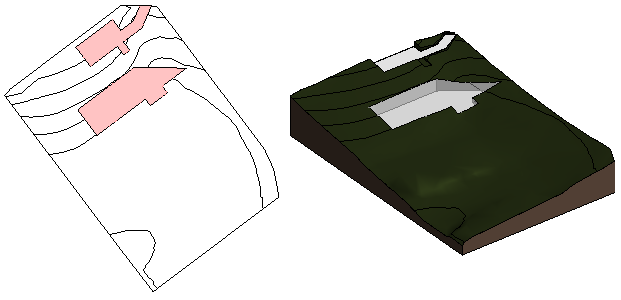
Správa připojené topografie
Spravovat připojení topografie je možné v dialogu Správa připojených souborů.
- Znovu načíst: Při opakovaném načtení připojení topografie budou všechny hostované prvky obnoveny na topografický povrch. Například zábradlí a desky zůstanou na povrchu na svých příslušných pozicích.
Pokud se znovu načtený povrch změní tak, že se na něm hostovaný prvek již nebude nacházet, zobrazí se upozornění, aby bylo možné problém prozkoumat a opravit. Pokud již nebudou ve znovu načtené topografii některé povrchy existovat, zobrazí se seznam odstraněných povrchů.
- Znovu načíst z: Pomocí této možnosti je možné znovu načíst připojení topografie z jiného umístění.
- Odebrat: Pokud připojení topografie odeberete, hostované prvky budou odstraněny také. Zobrazí se dialog s upozorněním a informací o tom, kolik prvků se tato operace týkala. Rozbalením seznamu zobrazíte detaily o prvcích. Chcete-li zabránit odstranění hostovaných prvků, zrušte operaci Odebrat.